De nos jours, de plus en plus de gens préfèrent définir des mots de passe sur les appareils numériques, en particulier les ordinateurs et les téléphones intelligents. Cependant, de nombreuses personnes oublient leurs mots de passe Windows pour ces raisons. En conséquence, ils sont bloqués sur leurs propres ordinateurs Windows en raison de leur mot de passe oublié.
Que peuvent faire ces personnes si elles ne parviennent pas à se rappeler le vrai mot de passe Windows tout le temps? La clé de mot de passe Windows est l’outil largement utilisé qui peut aider les utilisateurs à réinitialiser le mot de passe Windows perdu sous Windows 10 / 8.1 / 8 / 7 / Vista / XP et le serveur Windows 2012 (R2) / 2008 (R2) / 2003 (R2). Vous voulez plus d'informations sur ce logiciel de réinitialisation de mot de passe Windows? Vous pouvez lire les paragraphes suivants pour trouver le résultat vous-même.

- Partie 1: Révision de la clé de mot de passe Windows
- Partie 2: Comment utiliser la clé de mot de passe Windows pour réinitialiser le mot de passe Windows
Partie 1. Vérification de la clé de mot de passe Windows
La clé de mot de passe Windows offre différentes versions de 4, notamment standard, professionnel et ultime. Ainsi, vous pouvez profiter des fonctionnalités associées à réinitialiser le mot de passe Windows dans différentes situations. Voici la question:
"Dans quel cas devez-vous utiliser le logiciel Windows Password Key?"
Dans ce qui suit, vous pouvez vous référer aux circonstances principales de 5.
- Vous avez oublié votre mot de passe Windows et n'avez pas de disque de réinitialisation.
- Mot de passe administrateur Windows perdu et aucun autre compte administrateur pour se connecter.
- Vous avez oublié le mot de passe utilisateur que vous avez modifié récemment.
- Définissez un compte Microsoft mais ne mémorisez pas son mot de passe.
- Prêtez l'ordinateur à d'autres personnes pendant que le mot de passe a été modifié sans préavis.
Alors, comment choisir la version de clé de mot de passe Windows appropriée? En un mot, que peuvent faire ces versions de récupération de mot de passe Windows? Comme leurs noms l'indiquent, cette dernière couvre toutes les fonctionnalités et offre plus que l'ancienne version de Windows Password Key. Ainsi, Windows Password Key Ultimate offre la plupart des meilleures fonctionnalités.
Clé de mot de passe Windows standard:
Vous pouvez supprimer les mots de passe administrateur local Windows et autres utilisateurs pour les ordinateurs 1 ou 2. De plus, vous pouvez créer un lecteur flash USB à réinitialisation de mot de passe à l'aide de Windows Password Key Standard. En outre, vous pouvez utiliser une image ISO par défaut lors de la récupération du mot de passe Windows.
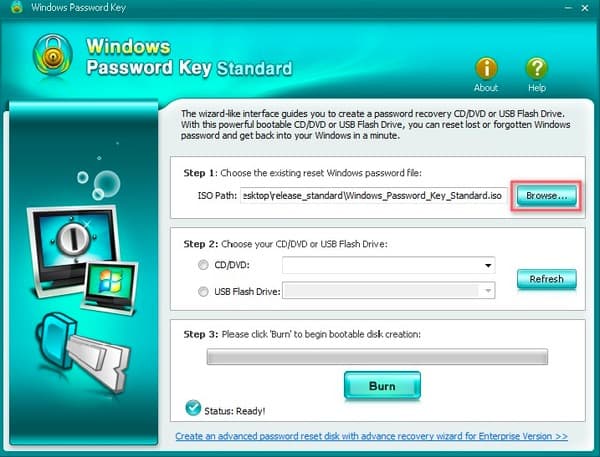
Clé de mot de passe Windows Professional:
Malgré les fonctionnalités de la version Standard, vous pouvez créer un lecteur flash USB à réinitialisation de mot de passe à l'aide de Windows Password Key Professional. Et c'est également le produit le plus populaire parmi ces outils de récupération de mot de passe Windows.
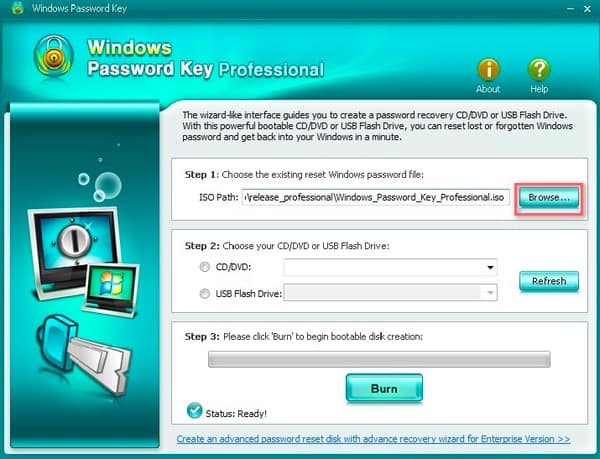
Clé de mot de passe Windows Enterprise:
Vous pouvez obtenir beaucoup plus de fonctionnalités dans le logiciel Windows Password Key Enterprise. Il permet aux utilisateurs de réinitialiser ou de supprimer le mot de passe de l'administrateur de domaine et de réinitialiser le mot de passe du compte Microsoft. De plus, vous pouvez supprimer et créer un compte administrateur local ou de domaine sans vous connecter. Si vous comparez avec la version Windows de Windows Professional Key Password, vous pouvez obtenir un choix supplémentaire pour créer votre propre ordinateur ou une image ISO RAID.
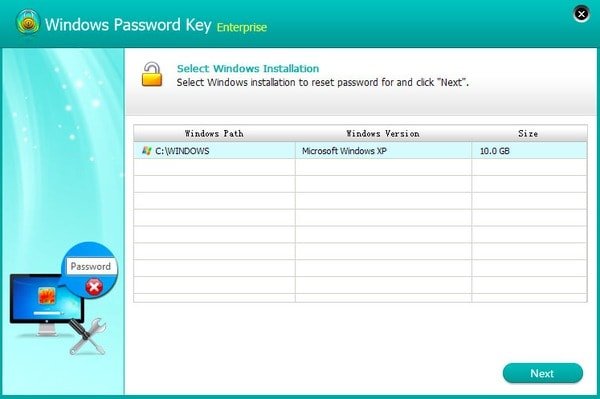
Clé de mot de passe Windows Ultimate:
Maintenant, c'est au tour de Windows Password Key Ultimate. Étant la version ultime du logiciel Windows Password Key, vous pouvez profiter d'autres fonctionnalités plus que Récupération de mot de passe Windows.
Par exemple, vous pouvez obtenir une vérification de l'ordinateur, nettoyer les fichiers inutiles et le registre, supprimer définitivement les données privées et d'autres fonctionnalités de suppression des informations personnelles.
En comparant les fonctionnalités des versions précédentes de crack de mots de passe Windows, vous pouvez sélectionner l'outil le plus approprié pour récupérer et réinitialiser le mot de passe de toutes les versions de Windows.
Partie 2. Comment utiliser la clé de mot de passe Windows pour réinitialiser le mot de passe Windows
Comme mentionné ci-dessus, les versions standard et professionnelle de Windows Password Key offrent des fonctionnalités de base, tandis que les deux dernières versions permettent aux utilisateurs de réinitialiser le mot de passe Windows à l'aide d'opérations de simplification. Ainsi, vous pouvez choisir le guide spécifique pour récupérer le mot de passe Windows.
Comment réinitialiser le mot de passe Windows avec la clé de mot de passe Windows Standard / Professional (Un CD / DVD / USB de démarrage)
Step 1. Sélectionnez le fichier image clé de mot de passe Windows existant
Téléchargez la récupération USB gratuite de Windows Password Key Standard ou Windows Password Key sur PC. Ouvrez ce logiciel de récupération de mot de passe Windows et cliquez sur le bouton «Parcourir» ci-dessous.
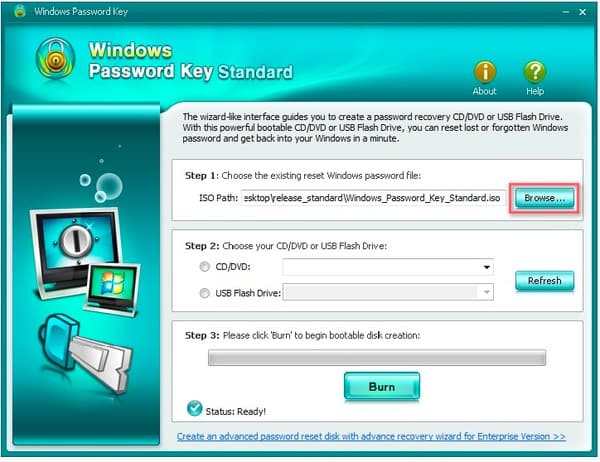
Step 2. Spécifiez le CD ou le DVD à graver
Insérez un CD ou un DVD vierge dans votre lecteur de disque ou insérez une clé USB amorçable dans un port USB. Cochez ensuite les options "CD / DVD" ou "Clé USB" pour choisir le lecteur de gravure.
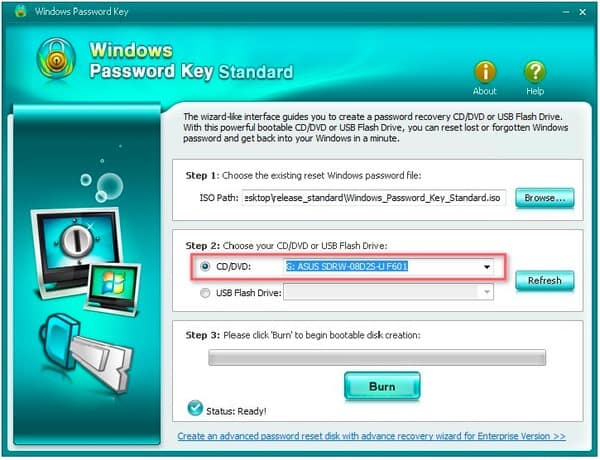
Step 3. Graver un programme Windows sur le CD / DVD / USB
Appuyez sur le bouton "Graver" pour démarrer la création du disque de démarrage. Attendez quelques minutes pour terminer le processus de gravure. Appuyez sur "OK" pour terminer la gravure USB de la clé de mot de passe Windows, et n'oubliez pas d'éjecter le CD.
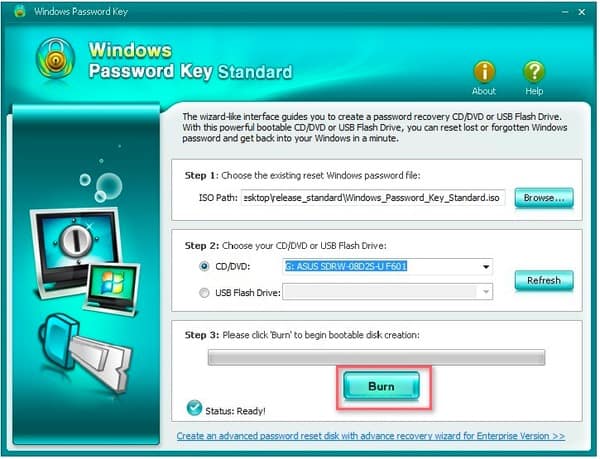
Step 4. Réinitialiser le mot de passe Windows
Insérez le CD, DVD ou USB dans votre ordinateur Windows et redémarrez à partir de celui-ci. Appuyez sur "F12" pour entrer dans "Boot Menu". Choisissez votre CD, DVD ou USB dans la liste, puis appuyez sur "Entrée" sur votre clavier. Vous devez taper le numéro d'identification, le numéro de compte protégé, puis appuyez sur «Entrée» pour continuer. Enfin, tapez "y" pour confirmer et réinitialiser le mot de passe d'un autre compte. Sinon, vous pouvez appuyer sur "n" pour quitter. Après cela, vous pouvez éjecter le CD ou le DVD et ouvrir votre ordinateur sans mot de passe requis.
Comment réinitialiser le mot de passe Windows avec le mot de passe Windows Enterprise / Ultimate (CD / DVD / USB vacant)
Step 1. Exécuter la version complète de la clé de mot de passe Windows
Lancez la version Windows Password Key Enterprise ou Ultimate. Mettez ou connectez un CD / DVD / USB amorçable à un PC avec l'image ISO par défaut. Choisissez "CD / DVD" ou "USB Flash Drive" en fonction de votre situation personnelle. Appuyez ensuite sur "Graver" pour graver votre programme sur le disque dur externe.
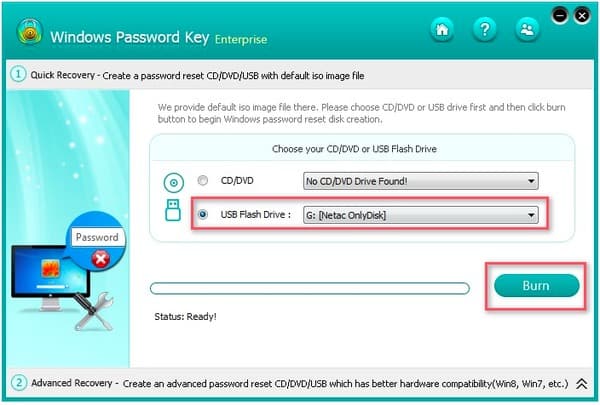
Step 2. Graver le programme sur un CD / DVD / USB disponible
Appuyez sur "Oui" dans la fenêtre contextuelle Clé de mot de passe Windows pour confirmer. Une fois le processus de gravure de CD / DVD / USB terminé, éjectez votre CD / DVD / USB. Ensuite, vous pouvez effectuer la clé de réinitialisation du mot de passe Windows 10 et d'autres opérations.
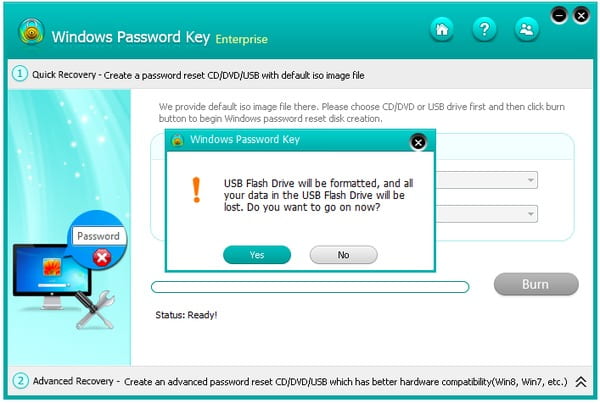
Step 3. Connectez à nouveau ce CD / DVD / USB au PC
Insérez ce CD / DVD / USB nouvellement créé dans votre ordinateur Windows et essayez de redémarrer votre ordinateur à partir de celui-ci. Appuyez sur "F12" sur votre clavier pour accéder au "Boot Menu". Vous pouvez sélectionner le disque dur externe que vous souhaitez utiliser dans la liste, puis appuyez sur "Entrée" pour passer à la réinitialisation du mot de passe Windows.
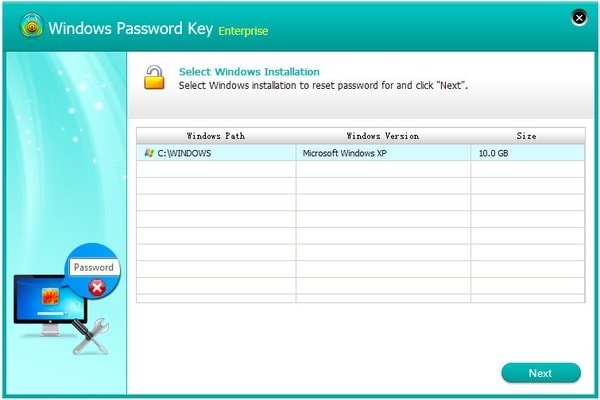
Step 4. Réinitialiser le mot de passe du compte Windows local / Microsoft
Vous pouvez voir 4 options différentes dans la version complète de la clé de mot de passe Windows, notamment «Supprimer le mot de passe Windows», «Modifier le mot de passe Windows», «Supprimer un compte administrateur» et «Créer un nouveau compte administrateur». Suivez ses instructions à l'écran pour atteindre votre objectif.
En ce qui concerne le déverrouillage de l'ordinateur Windows protégé par mot de passe, vous pouvez choisir le compte d'utilisateur spécifique et cocher «Supprimer le mot de passe Windows» ci-dessous. Appuyez sur "Suivant" pour supprimer automatiquement le mot de passe Windows précédent. Ensuite, vous pouvez ouvrir cet ordinateur sans mot de passe pour une utilisation ultérieure.
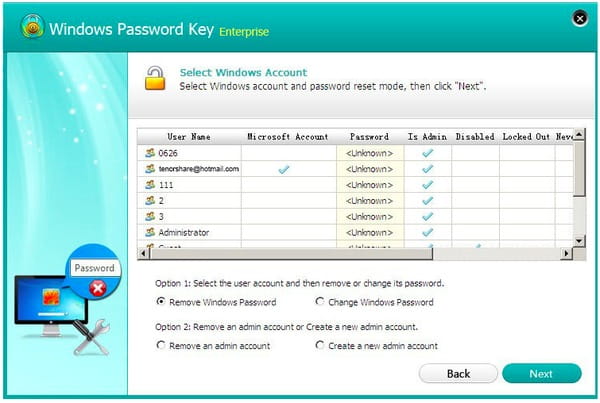
Vous voudrez peut-être aussi savoir: Le meilleur moyen de récupérer les données de la corbeille
Pendant ce temps, vous pouvez vous sentir libre de réinitialiser un nouveau mot de passe pour protéger la sécurité de votre ordinateur Windows. Vous feriez mieux d'écrire le mot de passe Windows sur votre ordinateur portable. Mais ce n'est pas grave si vous l'oubliez une deuxième fois. Exécutez simplement la clé de mot de passe Windows pour supprimer et réinitialiser facilement les mots de passe sur PC.




